Tips Pengeditan Video
- COBA GRATIS COBA GRATIS
- 1. Penggabungan Video+
-
- 1.1 Cara Menggabungkan MP4 Online
- 1.2 Top 3 MP4 Joiners Mac
- 1.3 Top 6 MOV Joiners
- 1.4 Top 5 MKV Joiners
- 1.5 Top 6 WMV Joiners
- 1.6 Cara Menggabungkan FLV
- 1.7 Top 12 AVI Joiners
- 1.8 10 Cara Teratas untuk Menggabungkan Film
- 1.9 Gabungkan Video di Windows 10/8/7
- 1.10 Menyatukan video
- 1.11 Combine 2/Multiple Video
- 1.12 Penggabungan Video Teratas Online
- 1.13 merger video teratas
- 1.14 Cara Menggabungkan Video Mac
- 1.15 Aplikasi untuk menggabungkan video
- 1.16 Gabungkan Video di Android
- 1.17 Gabungkan video di iPhone
- 2. Penggabungan Audio+
-
- 2.1 Cara menggabungkan file M4a
- 2.2 Cara Menggabungkan File WAV
- 2.3 Top 9 MP3 Joiners
- 2.4 MP3 Joiner App
- 2.5 joiner mp3 online
- 2.6 Gabungkan Lagu Online
- 2.7 Campurkan 2 lagu bersama
- 2.8 Gabungkan Audio Tracks Audacity
- 2.9 Aplikasi Penggabungan Lagu
- 2.10 merger nada dering
- 2.11 Joiner Audio Teratas
- 2.12 Joiner Audio Online
- 3. Tips untuk menggabungkan file+
4 Cara Praktis untuk Menggabungkan Dua Lagu Menjadi Satu
Ditulis oleh Christine Smith • 2023-03-06 18:35:01 • Solusi Terbaik
Ingin menggabungkan dua lagudengan lancar? Rangkaian program dan pengaturan pun tersedia untuk membantu anda menyelesaikan pekerjaan secara efisien dan lebih cepat. Anda dapat mengetahui lebih banyak tentang berbagai metode untuk menggabungkan 2 lagu di Windows/Mac dengan mudah melalui beberapa cara berikut.
- Bagian 1. Bagaimana Mengkombinasikan 2 Lagu menjadi Satu di iTunes
- Bagian 2. Bagaimana Menggabungkan Dua Lagu di iPhone
- Part 3. Mencampurkan Dua Lagu Online
- Bagian 4. Rekomendasi Perangkat untuk Mengkombinasi Video dan Audio
Bagian 1. Bagaimana Mengkombinasikan 2 Lagu menjadi Satu di iTunes
Untuk menggabungkan dua lagu tanpa pemasangan perangkat tambahan di Mac atau perangkat iOs, iTunes akan menjadi pilihan yang baik. ITunes merupakan aplikasi management media di perangkat iOS, perangkat tersebu dapat merangkai fungsi lainnya dengan baik, termasuk penggabungan audio. iTunes dapat digunakan untuk menggabungkan dua lagu tanpa jeda.
Cara Menggabungkan 2 lagu menjadi 1 di iTunes
Langkah 1: Luncurkan aplikasi iTunes pada sistem anda, kemudian pada menu File, klik pilihan New>Playlist
Langakh 2: Disini anda dapat memasukan lagu yang ingin dikombinasikan dan digabungkan menjadi sebuah playlist.
Langkah 3: Selanjutnya, buka menu Edit menu (menu di iTunes pada perangkat Mac) dan pilih pilihanPreferences. Pilih Playback tab dari pop-up window.
Langkah ke 4: dari bagianPlayback Preferences, aktifkan kotak Crossfade Songs. Sekarang anda dapat menyesuaikan durasi lagu yang ingin anda sambungkan. Anda dapat memilih lebih dari 12 detik menggunakan slider.
Langkah 5: Sekarang klik tombol OK untuk mengkonfirmasi perubahan.
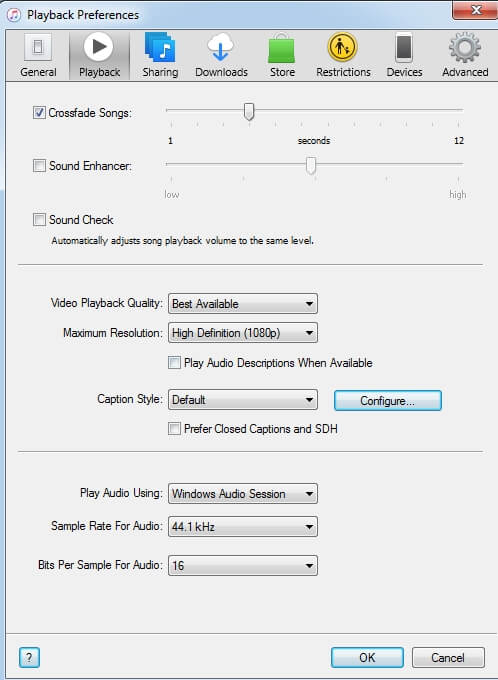
Bagian 2. Bagaimana Menggabungkan Dua Lagu di iPhone
Jika anda membuat daftar lagu di iPhone lalu ingin menggabungkan dan mengkombinasikannnya, aplikasi ini dapat membantu anda. Cross DJ merupakan sebuah aplikasi yang sangat berguna untuk iPhone anda. Aplikasi yang tersedia pun dapat digunakan dengan gratis untuk menggabungkan dua lagu. Beberapa fitur terbaiknya seperti automixing, memilih ketukan progresif atau manual bend, crossfading, stable sync, dan dukungan lainnya. Program ini memiliki tampilan yang intuisi sehingga dapat menjalankan fungsi dengan cepat dan mudah. Mendukung beberapa format MP3, AAC, dan AIFF, aplikasi ini juga dapat berbagi hasil penggabungan dengan Facebook, Twitter, dan SoundCloud.
Jadi, jika anda mencari solusi yang sederhana untuk menggabungkan dua lagu pada iPhone, aplikasi ini merupakan pilihan yang tepat untuk diinstall.

Bagian 3. Menggabungkan Dua Lagu secara Online.
Anda dapat menggunakan perangkat online untuk menggabungkan dua lagu dengan mudah tanpa memasang atau mendaftar ke berbagai jenis software. Perangkat yang kami sarankan tersebut adalah YouTube DJ Online tool.
Program ini dapat bekerja dengan baik dari tampilan depan browse dan dapat digunakan untuk menambahkan lagu hanya dengan mencarinya melalui situs YouTube. Sebelum menggabungkan audio tersebut, Anda juga dapat menghapus bagian yang tidak perlu pada sebuah lagu, dan dapat membagikannya pada Facebook dan Twitter. Pada perangkat ini juga menyediakan pilihan untuk menyesuaikan kecepatan lagu.
Langkah-langkah untuk menggabungkan 2 lagu menggunakan YouTube DJ
Langkah 1: Menuju lamanhttps://youtube-dj.com/ pada sistem browser anda. Dari tampilan kotak pencarian tersebut, masukan lagu yang anda ingin gabungkan.
Langkah 2: Selanjutnya, anda dapat memotong bagian yang tidak diinginkan dari lagu tersebut.
Langkah 3: Pilih kecepatan lagu, loop-in dan loop-out, serta pilihan lainnya.
Langkah 4: Langkah terakhir, klik pilihan Gabungkan video.
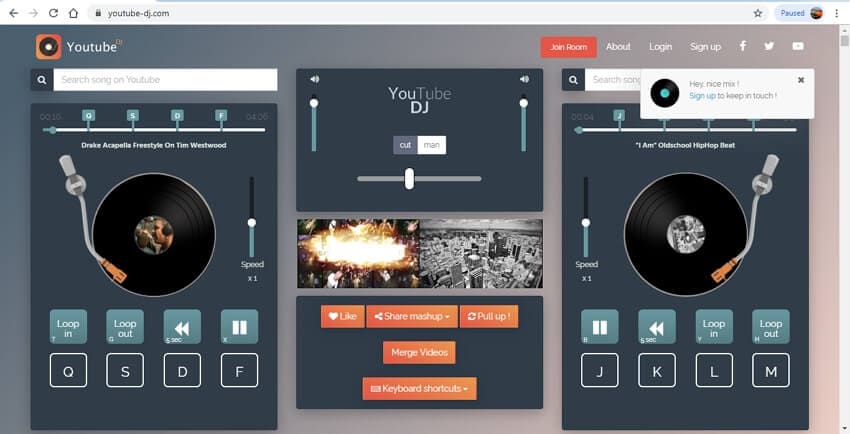
Bagian 4. Rekomendasi Alat untuk Menggabungkan Video dan Audio
Jika anda mencari solusi untuk menggabungkan tiga lagu menjadi satu atau beberapa video dan audio, sebuah perangkat profesional seperti Wondershare UniConverter dapat bekerja dengan baik. Program terbaik dan serbaguna ini mendukung hampir seluruh format video dan audio, jadi apapun tipe dokumen yang anda miliki, aplikasi ini dapat menggabungkannya tanpa mengurangi kualitas. Dokumen yang hendak digabungkan dapat ditambahkan terlebih dahulu dari sistem atau dapat secara langsung diproses dari perangkat. Juga terdapat fungsi editing seperti memotong, trim, crop, dan lainnya. Software ini dapat didownload pada windows dan Mac. Penggabungan dokumen dapat dimainkan atau transfer melalui rangkaian perangkat melalui software.
 Wondershare UniConverter - Penggabung Lagu Terbaik untuk Mac/Windows
Wondershare UniConverter - Penggabung Lagu Terbaik untuk Mac/Windows

- Menggabungkan berbagai video dan audio menjadi satu tanpa mengurangi kualitas.
- Mendukung 1000+ format video dan audio seperti MP4, MOV, WMV, WAV, MP3, dst.
- Konversi audio ke pengaturan yang dioptimalisasi untuk semua perangkat seperti iPhone, iPad, ponsel Huawei, dst.
- 30X kecepatan konversi terbaik dari konverter lainnya dengan APEXTRANS technology unik.
- Tersedia fungsi yang mudah digunakan seperti trimming, cutting, merging, combining, dst.
- Download atau rekam video dari YouTube dan 10,000 situs video lainnya.
- Transfer video dari komputer ke iPhone, iPad, dan perangkat lainnya, serta sebaliknya.
- Pengaturan serbaguna: tambahkan subtitle, video metadata, pengubah GIF, video kompresor, dan perekam layar.
- Mendukung OS: Windows 10/8/7/XP/Vista, macOS 11 Big Sur, 10.15 (Catalina), 10.14, 10.13, 10.12, 10.11, 10.10, 10.9, 10.8, 10.7, 10.6.
Cara untuk mengkombinasikan video dan audio menggunakan Wondershare UniConverter
Langakh 1 Memuat video dan audio ke software.
Jalankan Wondershare UniConverter software pada Mac anda. Dari pilihan Konverter, klik tombol +Tambahkan Dokumen untuk memuat penggabungan dokumen. Beberapa dokumen dapat ditambahkan disini. Dibawah gambar thumbnail, ikon editing pun akan tampil.
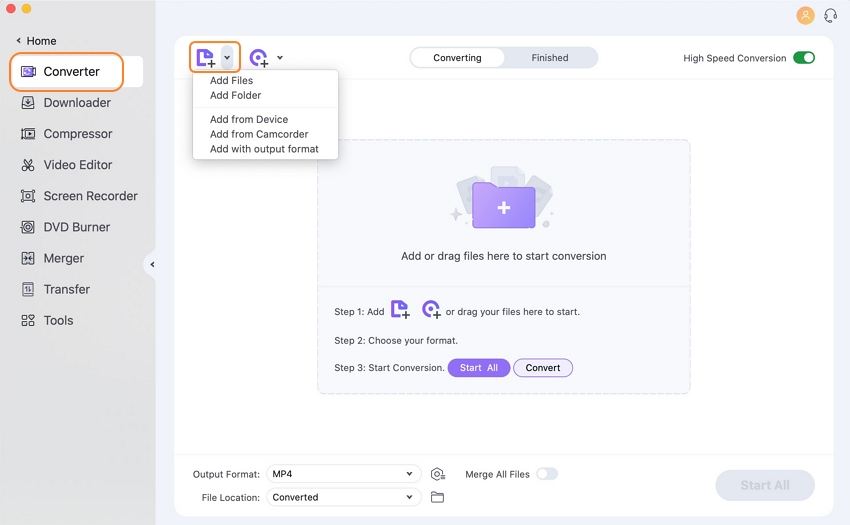
Langkah 2 Pilih format output untuk dokumen audio.
Gabungan format dokumen output dapat dipilih dengan memperluas drop-down menu pada Output Format tab pada pojok kanan atas. Pilih format yang diinginkan dari Video atau Audio tab dan setelah itu akan terlihat resolusi atau kualitasnnya.
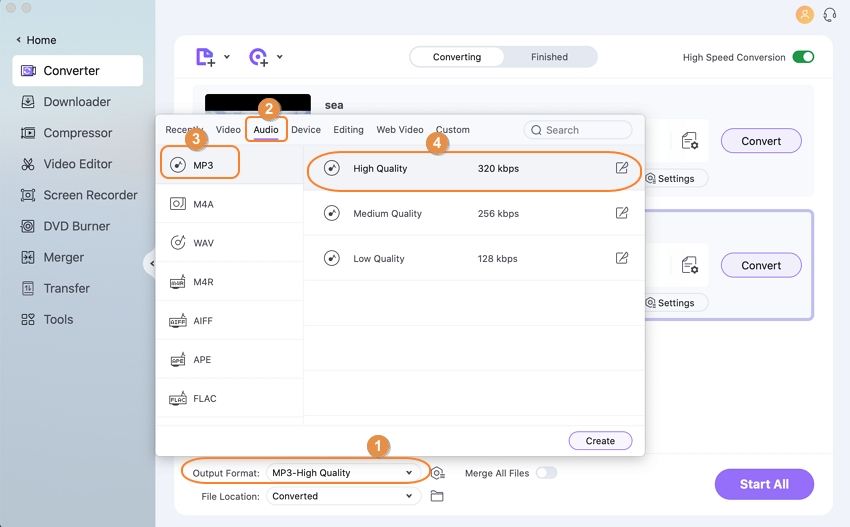
Langakh 3 Gabungkan audio dengan mudah.
Selanjutnya, dari menu bar bawah, kemudian gulir ke Gabungkan Semua Dokumen untuk mengaktifkannya. Pada Output tab, pilih lokasi desktop untuk menyimpan dokumen tersebut. Langkah terakhir, pilih tombol Mulai Semua untuk memulai proses penggabungan. Pada tampilan program, gabungan video dapat dicek dari pilihan Akhir.
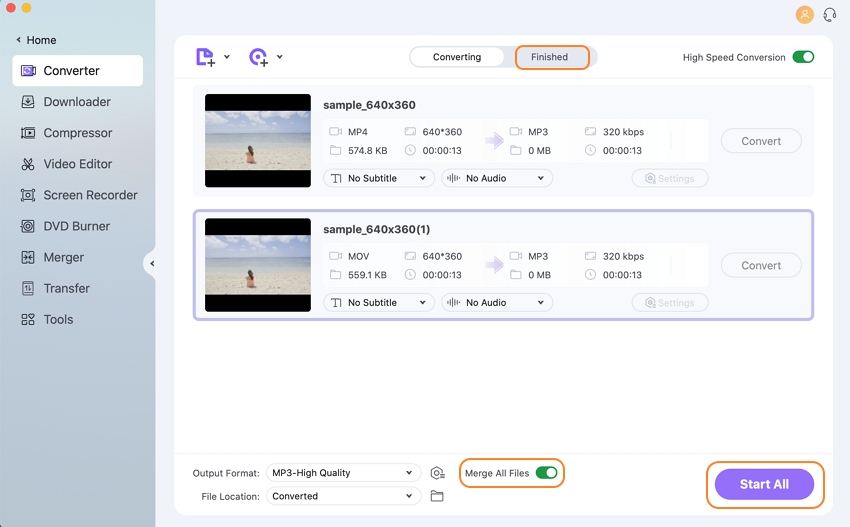
Jadi, jika seseorang bertanya pada anda -bagaimana cara menggabungkan dua lagu, sekarang anda memiliki beberapa solusi dan peralatan yang dapat bekerja di berbagai platorm dan perangkat.




Christine Smith
chief Editor